Wenn Sie Blu-ray Filme zu Hause genießen möchten, benötigen Sie wahrscheinlich eine praktische und leistungsstarke Software, um Ihre Discs auf Ihrem Windows PC oder Laptop abzuspielen. Es gibt bereits zahlreiche Produkte auf dem Markt, aber wie funktionieren sie und welche sind es wertvoll, ausprobiert zu werden? Wir haben 6 Blu-ray Player für Windows getestet und zeigen Ihnen die Funktionen, Vor- und Nachteile in diesem Artikel, mit denen Sie Ihre Blu-ray Discs schnell und einfach unter Windows 10 und Windows 11 laden und abspielen können.

Wleche Blu-ray Player für Windows sollten Sie wählen? Im ersten Teil zeigen wir Ihnen zuerst einen Komplett-Vergleich zwischen den 6 Software, damit Sie sich über die unterstützten Systeme, Funktionen, Nachteile und Preise informieren können.
| Produkte | Systemanforderungen | Hauptfunktionen | Nachteile | Preis |
|---|---|---|---|---|
| AnyMP4 Blu-ray Player | Windows 11/10/8.1/8/7, macOS 10.9 oder neuer | • Blu-ray ohne Einschränkungen mit 1 Klick abspielen • DVD, Videos bis zu 4K und Audio abspielen |
Gekauft 4K UHD Blu-ray mit Kopierschutz wird nicht unterstützt. | Ab 14,50 € (50% Rabatt auf Monatsabo) |
| PowerDVD | Windows 11/10 mit 64-Bit-System | • Blu-ray Filme mit superhoher Video- und Audioqualität abspielen • Viele praktische Funktionen für Wiedergabe anbieten |
• Hohe Systemanforderungen • Die Software funktioniert nicht auf alten Systemen von Windows |
69,99 € |
| VLC Media Player | Windows 11/10/8.1/8/7 | • Blu-ray kostenlos auf Windows abspielen • Fast alle Mediendateien einschließlich DVD, Video und Audio unterstützen |
Die Wiedergabe ist für Anfänger kompliziert | Kostenlos |
| PotPlayer | Windows 11/10/8.1/8/7 | Blu-ray, DVD und Videos in verschiedenen Formaten kostenlos abspielen | Die Benutzeroberfläche ist kompliziert | Kostenlos |
| Leawo Blu-ray Player | Windows 11/10/8.1/8/7 | • Blu-ray Disc, Ordner und ISO-Datei mit hoher Qualität abspielen • Einfache Benutzeroverfläche |
Die Blu-ray-Wiedegabe ist nicht kostenlos, Sie müssen auf Premium-Version upgraden | Ab 44,95 € |
| MPC-HC | Windows 10/8/7 | Mediadateien wie Blu-ray, Videos und Audio auf Windows Abspielen | Seit 2017 nicht mehr aktualisiert wird Nicht komatibel mit Windows 11 |
Kostenlos |
AnyMP4 Blu-ray Player ist ein professioneller und praktischer Blu-ray Player für Windows 10 und Windows 11. Mit dieser Software können Sie Ihre Blu-ray und DVD-Disc, Ordner abspielen. Diese Software verfügt über fast alle populäre Wiedergabeformaten unter Windows 10/11. Mit AnyMP4 Blu-ray Player können Sie nicht nur gekauft Blu-ray, sondern auch Ihre selbst gebrannte Disc abspielen. Darüber hinaus können Sie die Video- und Audiospuren einstellen und Screenshot von Bildschirm machen.
Bewertung: 4,8 von 5 Sternen
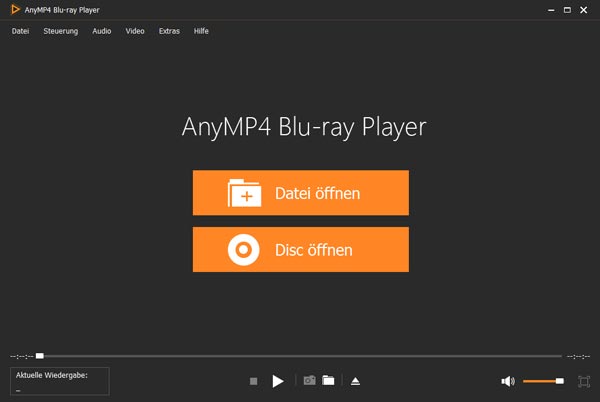
Für Windows 11/10/8/7
Für macOS 10.9 oder neuer
Cyberlink PowerDVD ist eine bekannte Blu-ray-Player-Software für Windows 11 und Windows 10. Diese Software bietet eine hohe Video- und Audioqualität, darunter Funktionen wie TrueTheater HDR, Dolby Atmos und verbesserte Farb- und Klangwiedergabe, die Ihnen ein echtes Kinoerlebnis ermöglichen. Darüber hinaus können Sie lokale Dateien verwalten und eigene Wiedergabelisten erstellen. Die Software wird nun auf die Version 23 aktualisiert.
Bewertung: 4,4 von 5 Sternen
Free Download: https://de.cyberlink.com/products/powerdvd-ultra/features_de_DE.html
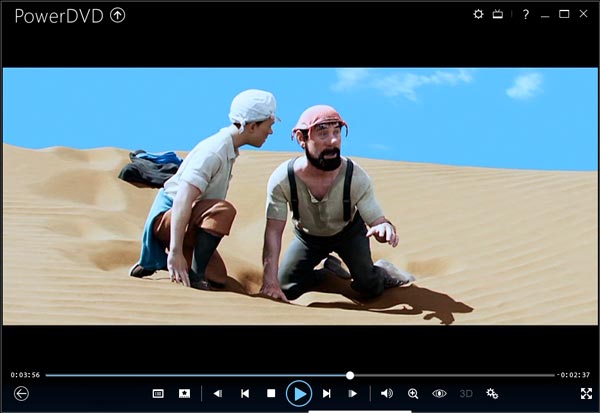
Als ein Multimedia-Player ist VLC media player auch eine leistungsstarke und kostenlose Blu-ray Player Software für Windows 11 und 10. Mit dieser Software können Sie Blu-ray, DVD, Audio-CD, SVCD/VCD und AAC-Datei abspielen sowie die Dateien von Ihrem Computer importieren und wiedergeben. Darüber hinaus bietet VLC auch die Möglichkeit, Video, Audio und Untertitel einzustellen und hinzuzufügen.
Bewertung: 4,5 von 5 Sternen
Free Download: https://www.videolan.org/vlc/

Ein weiterer praktischer Blu-ray Player für Windows PC ist PotPlayer. Dieser spielt so ziemlich alles ab, kann kopiergeschützte Blu-ray und DVD umgehen und auch eine Vielzahl von Video- und Audioformaten ohne zusätzlichen Codec abspielen. Er kann durchaus als VLC Alternative bezeichnet werden.
Bewertung: 4,4 von 5 Sternen
Free Download: https://potplayer.daum.net/

Der nächste kostenlose und praktische Blu-ray Player für Windows 10 und Windows 11 ist Leawo Blu-ray Player. Er basiert auf Kodi und kann alle Blu-ray Discs abspielen. Mit einer aktiven Internetverbindung kann er auch kopiergeschützte Blu-ray Discs umgehen. Leawo Blu-ray Player unterstützt DTS, Dolby True-HD, DTS-HD usw., so können Sie mühelos DVD und Blu-ray auf PC abspielen und ohne Qualitätsverlust genießen.
Bewertung: 4,2 von 5 Sternen
Free Download: https://www.leawo.org/de/blu-ray-player/

Gibt es noch anderer guter Blu-ray-Player für Windows 10 und Windows 11? MPC-HC ist auf jeden Fall einer davon. Als weiterer kostenloser Open Source Blu-ray-Player, der sich vor allem durch seine schlanke Bauweise auszeichnet, kann MPC-HC Blu-ray und alle gängigen Video- und Audiodateiformate abspielen. Außerdem ist MPC-HC auch eine hervorragende Alternative zu Leawo Blu-ray Player.
Bewertung: 4 von 5 Sternen
Kostenlos testen: https://mpc-hc.org/

Laden Sie AnyMP4 Blu-ray Player herunter und installieren Sie es, befolgen Sie die unteren Anleitungen. Wir stellen Ihnen die detaillierten Schritte vor, wie Sie Ihre Blu-ray unter Windows 10 und Windows 11 abspielen können.
Für Windows 11/10/8/7
Für macOS 10.9 oder neuer
Schritt 1: Verbinden Sie Ihr Laufwerk mit Windows 10/11 und legen Sie Ihre Blu-ray oder DVD in das Laufwerk ein.
Schritt 2: Klicken Sie auf "Datei öffnen" oder "Disc öffnen" und wählen Sie Ihre Datei aus, um Ihre Blu-ray oder DVD-Disc zu laden. Nach dem Laden wird die Disc automatisch abgespielt.
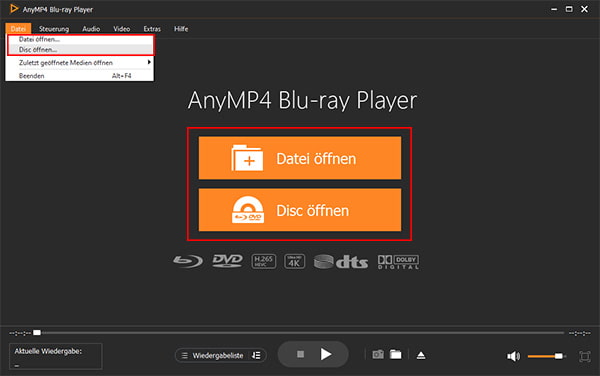
Schritt 3: Klicken Sie unten auf "Menü", um das Navigationsmenü anzuzeigen. Klicken Sie auf "Wiedergabeliste", um die Titel der Disc zu öffnen und anzusehen.

Schritt 4: Doppelklicken Sie auf den gewünschten Titel in der rechten Liste, um ihn schnell abzuspielen.

Schritt 5: Klicken Sie auf das Kamera-Symbol, um einen Screenshot des Videos zu machen, und klicken Sie auf das Ordner-Symbol, um Ihren Screenshot zu finden.
Schritt 6: Klicken Sie nach dem Abspielen auf den Upload-Pfeil, um die Disc auszuwerfen.

In diesem Artikel haben wir Ihnen die 6 besten Blu-ray Player für Windows 11 und 10 getestet und vorgestellt. Die oben genannten Programme sind praktisch und meist kostenlos. Nach dem Vergleich können Sie leicht feststellen, dass der professionellste und leistungsstärkste Blu-ray Player AnyMP4 Blu-ray Player ist. Wenn Sie an dieser Software interessiert sind, laden Sie sie herunter und probieren Sie sie aus.
Für Windows 11/10/8/7
Für macOS 10.9 oder neuer